Vigor2952 (DrayOS), Vigor3220 (DrayOS), Vigor2960 (Linux), Vigor300B (Linux) и Vigor3900 (Linux) могут быть сервером PPPoE для клиентов локальной сети. Это может защитить подключение клиентов LAN к сети Ethernet с помощью аутентификации PPP. Кроме того, сетевой администратор может установить ограничение времени подключения и квоту данных для клиентов локальной сети. В этой статье показано, как включить функцию PPPoE и добавить профили пользователей для входа в систему клиентов локальной сети.
1. Перейдите в LAN >> PPPoE Server , включите PPPoE Server и введите первичный DNS и вторичный DNS, которые будут назначены клиентам PPPoE, нажмите OK для сохранения.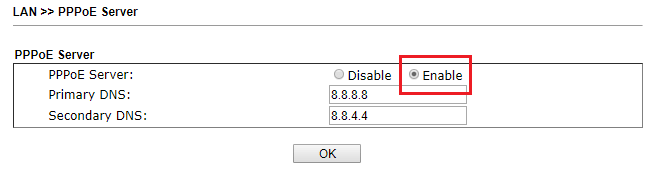
2. Перейдите в User Management >> User Profile, щелкните доступный профиль, чтобы создать учетную запись пользователя.
3. Отредактируйте профиль следующим образом:
а. Включите эту учетную запись.
б. Введите имя пользователя и пароль, подтвердите пароль.
в. (Необязательно) Измените тайм-аут простоя и свяжите его с Schdule для этого профиля.
д. (Необязательно) Примените ограничения к этому профилю.
е. (Необязательно) Включите привязку MAC-адреса и заполните MAC-адрес клиента, это может ограничить этот профиль конкретным устройством.
ф. Укажите подсеть DHCP или дайте статический IP-адрес, маршрутизатор назначит точный IP-адрес пользователю, вошедшему в систему с таким профилем.
грамм. Нажмите OK , чтобы сохранить профиль.
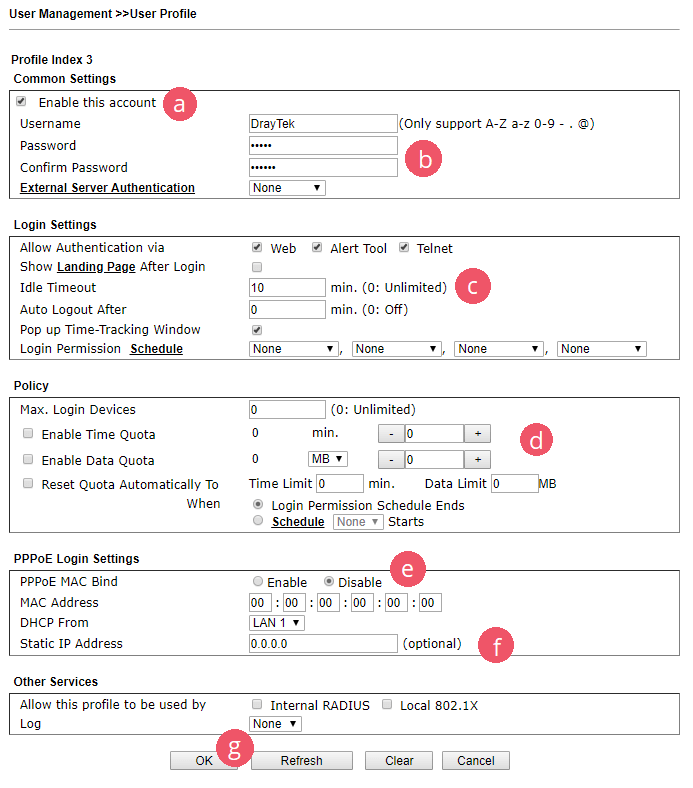
Подключение клиента PPPoE
1. Для ПК с ОС Windows перейдите в меню « Пуск» >> «Настройки» >> «Сеть и Интернет» >> «Удаленный доступ» и нажмите «Настроить новое подключение» .
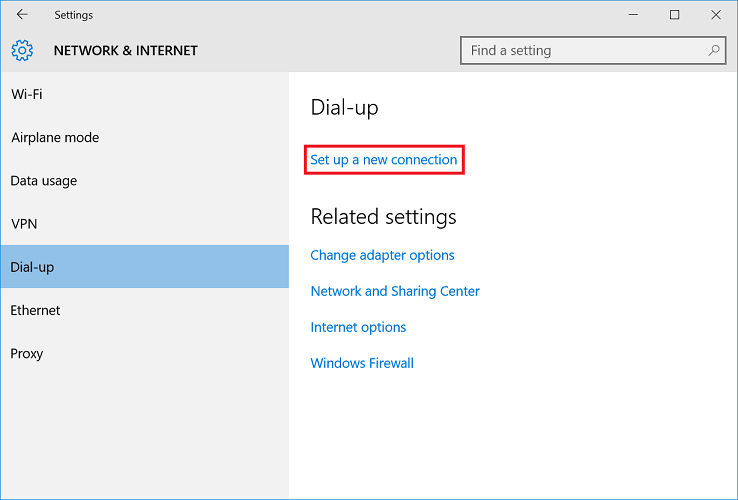
2. Выберите Подключиться к Интернету , нажмите Далее .
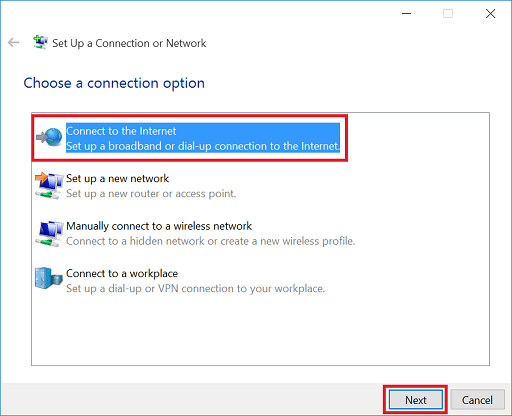
3. Выберите Широкополосный доступ (PPPoE).
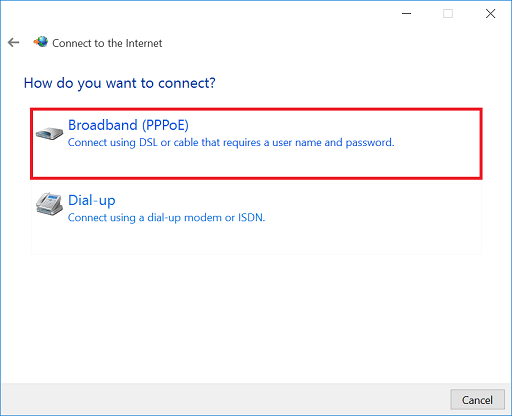
4. Введите имя пользователя и пароль, указанные на шаге 3. Затем нажмите « Подключиться » .
5. Дождитесь установления соединения.
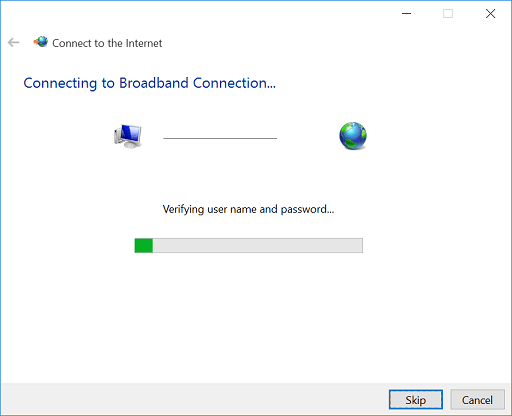
6. И клиент PPPoE может начать просматривать Интернет.
